

بقلم Gina Barrow, ، آخر تحديث: January 28, 2018
"هل تخطط للحصول على جهاز Android جديد والبحث عن طرق حول كيفية النسخ الاحتياطي واستعادة بياناتك الحالية؟ تحقق ما الذي يفعله النسخ الاحتياطي والاستعادة لنظام Android في هذه المقالة أدناه ".
الجزء 1. ماذا يفعل Android Backup and Restore؟الجزء 2. أسرع طريقة للنسخ الاحتياطي واستعادة Android - يوصى بهالجزء 3. دليل الفيديو: ماذا يفعل Android Backup and Restore؟الجزء 4. ملخص
قد تتساءل عما إذا كانت هناك طريقة لكيفية عمل نسخة احتياطية لهاتفك واستعادته تلقائيًا عندما تحصل على جهاز جديد أو بديل ، حسنًا خمن ماذا؟ يحتوي Android على هذه الخيارات. هذا ممكن جدًا إذا كنت تستخدم هاتف Android.
يعتبر Android من Google عبقريًا في تقديم خدمات نسخ احتياطي أفضل من iOS أو نظام تشغيل آخر إذا كان هناك المزيد. يوفر سهولة النسخ الاحتياطي والمزامنة لجهات الاتصال ورسائل البريد الإلكتروني والتقويمات والمزيد. أندرويد لديه إعدادات افتراضية للنسخ الاحتياطي والاستعادة يمكن أن تغطي ما يلي:
يمكنك تحديد ما إذا كنت تريد إجراء نسخ احتياطي لجميع الإعدادات المذكورة أعلاه أو يمكنك تحديد تلك الإعدادات المهمة فقط. في أي وقت تريد النقل إلى جهاز جديد ، لديك جميع البيانات المهمة المخزنة في خدمات النسخ الاحتياطي من Google. يتم حفظ جميع الملفات المخزنة في خدمات النسخ الاحتياطي من Google بشكل خاص ما لم تمنح حق الوصول إلى الجمهور أو تشاركه مع الآخرين.
صور جوجل الاحتياطية
ستحصل على 15 غيغابايت من المساحة المجانية للصور ومقاطع الفيديو إذا قمت بالتعيين على Original ولكن إذا قمت بالتعيين على High Quality ، فيمكنك الاستمتاع بتخزين مجاني غير محدود.
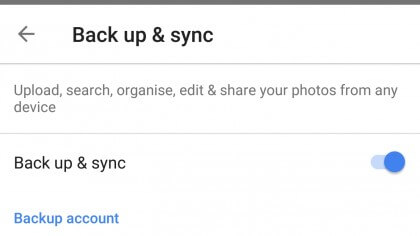
صور جوجل الاحتياطية
قم بتشغيل خدمات النسخ الاحتياطي على Android
الآن بعد أن تعلمت ما الذي يفعله النسخ الاحتياطي والاستعادة لنظام Android، حان الوقت الآن لتقديم طريقة أخرى للنسخ الاحتياطي واستعادة جهاز Android الخاص بك بشكل ملائم وفعال باستخدام برنامج واحد فقط.
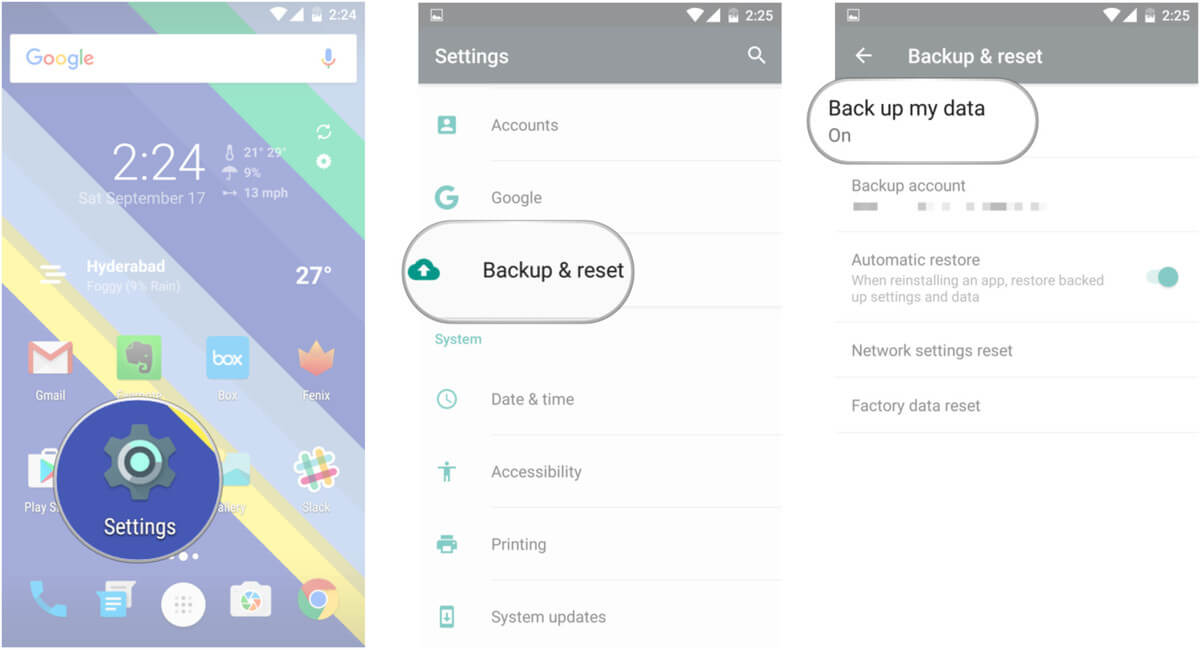
قم بتشغيل خدمات النسخ الاحتياطي على Android للنسخ الاحتياطي
اتصالات النسخ الاحتياطي مع جوجل
طريقة أخرى لمزامنة جهات الاتصال مع Gmail:
هناك الكثير من الأشياء الجيدة حول النسخ الاحتياطي والاستعادة لنظام Android ، لكن الجانب السلبي الوحيد هو أن مساحة التخزين محدودة. إذا كنت قد استخدمت مساحة الـ 15 غيغابايت المخصصة ، فقد تحتاج إلى الترقية للحصول على مساحة أكبر. يمكن أن يكون مكلفًا للغاية بالطبع ، ولكن هناك طريقة أخرى للنسخ الاحتياطي واستعادة بيانات Android بسهولة ودون أي قيود.
مجموعة أدوات FoneDog- النسخ الاحتياطي واستعادة بيانات Android يوفر طريقة فعالة لتخزين الملفات بالكامل داخل الجهاز ويسمح لك باستعادتها بشكل انتقائي وفي أي وقت. مجموعة أدوات FoneDog- النسخ الاحتياطي واستعادة بيانات Android متوافق مع ما يقرب من 8000+ جهاز Android وهو سهل الاستخدام خاصة للمبتدئين والمستخدمين غير التقنيين.
على جهاز الكمبيوتر الخاص بك ، قم بتنزيل وتثبيت البرنامج FoneDog Toolkit- Android Data Backup & Restore باتباع التعليمات الواردة على الشاشة.
بمجرد تثبيت البرنامج بنجاح ، قم بتشغيله وحدد استعادة بيانات Android واستعادتها. قم بتوصيل جهاز Android باستخدام كابل USB.

قم بتنزيل FoneDog Android Data Backup & Restore and Connect PC-- الخطوة 1
تلميح: أغلق التطبيقات الأخرى قيد التشغيل على الكمبيوتر قبل بدء التشغيل مجموعة أدوات FoneDog- النسخ الاحتياطي واستعادة بيانات Android.
إذا لم تقم بعد بتمكين تصحيح أخطاء USB على جهاز Android ، فسيطلب منك البرنامج تنشيط تصحيح أخطاء USB.
تختلف الخطوات باختلاف طراز Android وإصدار البرنامج الذي يعمل على جهازك. إذا كنت تستخدم Android 4.0 والإصدارات الأحدث ، فستطلب منك نافذة منبثقة تمكين تصحيح أخطاء USB بنقرة واحدة فقط. انقر OK على الهاتف والبرنامج.

السماح بتصحيح أخطاء USB على جهاز Android - الخطوة الثانية
عندما تقوم أخيرًا بإنشاء الاتصال واكتشاف البرنامج لنظام Android ، ستحدد الآن خيار النسخ الاحتياطي المطلوب على الشاشة. انقر فوق 'النسخ الاحتياطي لبيانات الجهاز' لاستكمال.

حدد خيار النسخ الاحتياطي لجهازك - الخطوة 3
ستعرض على شاشتك جميع ملفات البيانات المتاحة التي يمكنك نسخها احتياطيًا من هاتف Android.
من هنا يمكنك تحديد جميع ملفاتك أو يمكنك الاختيار بشكل انتقائي فقط. انقر 'إبدأللسماح للبرنامج ببدء عملية النسخ الاحتياطي.
اقرأ أيضا:
كيف يعمل Android Backup and Restore
النسخ الاحتياطي واستعادة جميع البيانات على Android

حدد أنواع البيانات للنسخ الاحتياطي - الخطوة 4
ستستغرق عملية النسخ الاحتياطي بعض الوقت ، ولكن يمكنك رؤية تقدمها على الشاشة وإعلامك بمجرد الانتهاء. يمكنك عرض محتويات جميع الملفات المحددة التي تم نسخها احتياطيًا مسبقًا.
للاستعادة من النسخ الاحتياطي باستخدام FoneDog Toolkit- النسخ الاحتياطي واستعادة بيانات Android

اكتمال النسخ الاحتياطي على هاتف Android - الخطوة 5
لاستعادة ملفات النسخ الاحتياطي إلى هاتفك الجديد ، قم بتشغيل البرنامج مجموعة أدوات FoneDog- النسخ الاحتياطي واستعادة بيانات Android مرة أخرى واختر من بين ملفات النسخ الاحتياطي المعروضة. انقر 'إبدألبدء عملية الاستعادة.

اختر ملفات النسخ الاحتياطي للاسترداد - الخطوة 6
عندما يتم استخراج ملفات النسخ الاحتياطي ، يمكنك الآن اختيار الملفات المطلوبة التي تريد استخدامها على الهاتف الجديد بشكل انتقائي.
حدد بعناية كل ملف وقم بمعاينته ، ثم انقر فوق الزر "استعادةزر "في نهاية الشاشة.

حدد الملفات المراد استعادتها بشكل انتقائي - الخطوة 7
يعد Android في الأساس أكثر أنظمة تشغيل الهواتف الذكية سهولة في الاستخدام على الإطلاق. ما الذي يفعله النسخ الاحتياطي والاستعادة لنظام Android على أجهزتنا مهم للغاية لدرجة أننا نحتاج إلى الاستفادة منه ، ومع ذلك ، إذا كنت تبحث عن برامج أخرى يمكنها فعل المزيد ، فجرّب FoneDog Toolkit- Android Data Backup & Restore ، فهي تحتوي على نسخة احتياطية أفضل وعملية الاستعادة. إنه يحتفظ بجميع ملفاتك في مكان واحد ويسمح لك باستعادتها بشكل انتقائي في أي وقت.
اترك تعليقا
تعليق
Android Data Backup & Restore
النسخ الاحتياطي للبيانات الخاصة بك الروبوت ، واستعادة بشكل انتقائي إلى الروبوت
تحميل مجانا تحميل مجانامقالات ساخنة
/
مثير للانتباهممل
/
بسيطصعبة
:شكرا لك! إليك اختياراتك
Excellent
:تقييم 4.4 / 5 (مرتكز على 104 التقييمات)